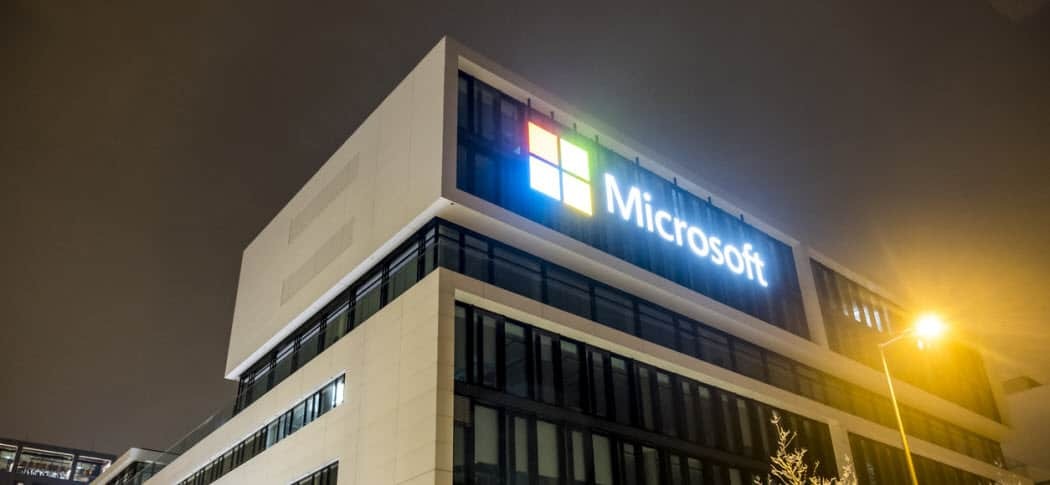Microsoft OneNote में किसी नोट को PDF के रूप में कैसे निर्यात करें
कैसे पीडीएफ माइक्रोसॉफ्ट ने जारी किया / / September 09, 2021

अंतिम बार अद्यतन किया गया

यहां हम आपको दिखाएंगे कि विंडोज 10, वनोट डेस्कटॉप, मैक के लिए वनोट और वेब पर एक पीडीएफ फाइल के रूप में OneNote में एक नोट को कैसे सहेजना है।
भले ही आप Microsoft OneNote को कई उपकरणों पर एक्सेस कर सकते हैं और साझाकरण विकल्पों का लाभ उठा सकते हैं, आप किसी भिन्न कारण से किसी नोट को PDF के रूप में सहेजना चाह सकते हैं। शायद आप करना चाहेंगे पीडीएफ को एनोटेट करें या बस इसे बैकअप के रूप में सहेजें।
आपका कारण जो भी हो, हम आपको दिखाएंगे कि OneNote से PDF दस्तावेज़ के रूप में किसी नोट को कैसे निर्यात किया जाए। और हम Windows 10 के लिए OneNote, डेस्कटॉप संस्करण, Mac और वेब पर चरणों की व्याख्या करेंगे।
Windows 10 के लिए OneNote
यदि आप Windows 10 के लिए OneNote का उपयोग करते हैं, तो PDF में निर्यात विकल्प स्पष्ट नहीं है। लेकिन चिंता न करें, हम आपको वहां पहुंचा देंगे!
- Windows 10 के लिए OneNote लॉन्च करें और वह नोट खोलें जिसे आप निर्यात करना चाहते हैं।
- क्लिक सेटिंग्स और अधिक (तीन बिंदु) ऊपर दाईं ओर और चुनें छाप.
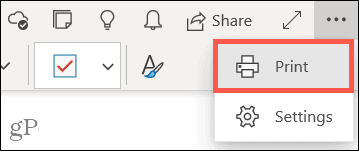
- प्रिंटर ड्रॉप-डाउन सूची में, चुनें माइक्रोसॉफ्ट प्रिंट टू पीडीएफ.
- क्लिक छाप.
- अपनी फ़ाइल को नाम दें, उसे सहेजने के लिए एक स्थान चुनें, और क्लिक करें सहेजें.
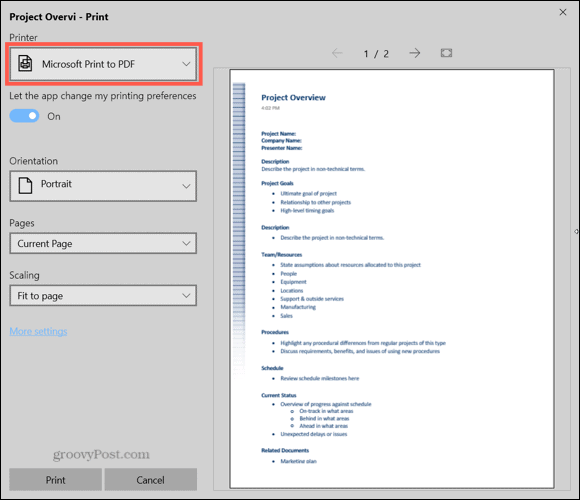
OneNote डेस्कटॉप अनुप्रयोग
Windows के लिए OneNote डेस्कटॉप एप्लिकेशन एक नोट को PDF के रूप में निर्यात करने के विकल्प को खोजने में थोड़ा आसान बनाता है।
- OneNote लॉन्च करें और वह नोट खोलें जिसे आप निर्यात करना चाहते हैं।
- क्लिक फ़ाइल मेनू से और चुनें निर्यात बाईं तरफ।
- नीचे निर्यात करेंट, सुनिश्चित करें पृष्ठ चूना गया। और ध्यान दें कि यदि आप चाहें तो आप किसी अनुभाग या नोटबुक को निर्यात कर सकते हैं।
- प्रारूप का चयन करें के तहत, चुनें पीडीएफ.
- क्लिक निर्यात.
- वैकल्पिक रूप से, आप फ़ाइल का नाम बदल सकते हैं। फिर एक स्थान चुनें और क्लिक करें सहेजें.
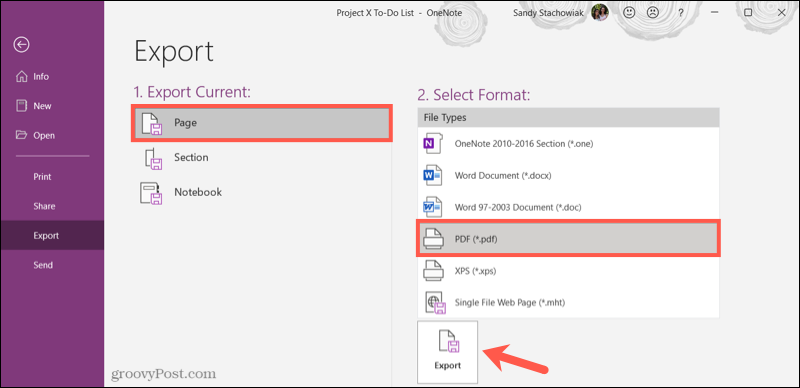
Mac. पर OneNote
यदि आप अपने Mac पर OneNote ऐप का उपयोग करते हैं, तो किसी नोट को PDF के रूप में सहेजना गुच्छा में सबसे आसान है।
- OneNote लॉन्च करें और वह नोट खोलें जिसे आप निर्यात करना चाहते हैं।
- क्लिक फ़ाइल मेनू बार से और चुनें पीडीएफ के रूप में सहेजें.
- वैकल्पिक रूप से, आप फ़ाइल का नाम बदल सकते हैं। फिर एक स्थान चुनें और क्लिक करें सहेजें.

वेब पर OneNote
वेब पर OneNote वर्तमान में निर्यात की पेशकश नहीं करता है या पीडीएफ सुविधा के रूप में सहेजता नहीं है। इसलिए, आपको काम करने के लिए अपने ब्राउज़र पर निर्भर रहना होगा। ध्यान दें कि आपके द्वारा उपयोग किए जाने वाले ब्राउज़र के आधार पर आपके विकल्प भिन्न हो सकते हैं।
वेब के लिए OneNote का उपयोग करके अपने नोट को PDF के रूप में सहेजने के लिए कृपया निम्नलिखित तरीके देखें।
- Google क्रोम से वेब पेज को पीडीएफ के रूप में कैसे सेव करें
- Microsoft Edge से वेबपेज को PDF के रूप में सहेजें
- फ़ायरफ़ॉक्स में वेबपेज को पीडीएफ के रूप में कैसे सेव करें
- सफारी में वेबपेज को पीडीएफ के रूप में कैसे सेव करें
OneNote से PDF के रूप में आपका नोट
OneNote से किसी नोट को PDF के रूप में सहेजने का आपका कारण चाहे जो भी हो, यह करना आसान है चाहे आप एप्लिकेशन के लिए किसी भी प्लेटफ़ॉर्म का उपयोग करें।
और अतिरिक्त सहायता के लिए, देखें कि कैसे करें OneNote टेम्प्लेट का उपयोग करें या कैसे करें OneNote में डार्क मोड सक्षम करें.
Google क्रोम कैश, कुकीज़ और ब्राउज़िंग इतिहास को कैसे साफ़ करें
Chrome आपके ब्राउज़र के प्रदर्शन को ऑनलाइन अनुकूलित करने के लिए आपके ब्राउज़िंग इतिहास, कैशे और कुकीज़ को संग्रहीत करने का एक उत्कृष्ट कार्य करता है। उसका तरीका है...
इन-स्टोर मूल्य मिलान: स्टोर में खरीदारी करते समय ऑनलाइन मूल्य कैसे प्राप्त करें
इन-स्टोर खरीदने का मतलब यह नहीं है कि आपको अधिक कीमत चुकानी होगी। मूल्य-मिलान गारंटी के लिए धन्यवाद, आप खरीदारी करते समय ऑनलाइन छूट प्राप्त कर सकते हैं ...
डिजिटल गिफ्ट कार्ड के साथ डिज़्नी प्लस सब्सक्रिप्शन कैसे उपहार में दें
यदि आप डिज़्नी प्लस का आनंद ले रहे हैं और इसे दूसरों के साथ साझा करना चाहते हैं, तो यहां डिज़्नी+ गिफ्ट सब्सक्रिप्शन खरीदने का तरीका बताया गया है...
Google डॉक्स, शीट और स्लाइड में दस्तावेज़ साझा करने के लिए आपकी मार्गदर्शिका
आप Google के वेब-आधारित ऐप्स के साथ आसानी से सहयोग कर सकते हैं। Google दस्तावेज़, पत्रक और स्लाइड में अनुमतियों के साथ साझा करने के लिए आपकी मार्गदर्शिका यहां दी गई है...